


Material:
2
tubes de paisagem
1
tube de pessoa
Mask
bethff_0102010
Efeitos
do PSP X
Roteiro:
01. Escolha os tubes.
02. Escolha duas cores que combinem com seu trabalho colocando a mais escura no Foreground.
03. Forme um gradiente: Style=Sunburst; R=20; invert desmarcado; Center Point:
H=30/V=20; Focal Point: H=20/V=30; Link center and focal points desmarcado.
04. Abra uma transparência 1024X600px.
05. Pinte com o gradiente.
06. Layers/Duplicate.
07. Image/ Mirror.
08. Image/ Flip.
09. Mude o Blend Mode para Darken.
10. Layers/Merge/Merge Visible.
11. Effects/Geometric Effects/Spherize, na configuração:
Strength=100/Shape=Circle
12. Image/Resize 60%, all layers desmarcado.
13. Ative
a ferramenta Selection e configure em circle.
14. Faça centro em x=512 e y=300, selecione o círculo central como mostra o print:
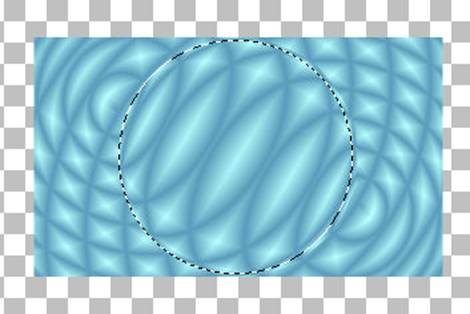
15. Selection/Invert.
16. Aperte Delete no teclado.
17. Selection/Invert
18. Layers/Duplicate.
19. Layers/New Raster Layer.
20. Ative o tube de paisagem que deseja que fique à esquerda.
21. Edit/Copy.
22. Edit/Paste into Selection.
23. Layers/Merge/Merge Down.
24. Selection/Select None.
25. Effects/ImageEffects/Offset com os valores;
H=
-280/ V=48; Custom e Transparent marcados.
26. Tire a visibilidade desta layer,
27. Ative a outra layer.
28. Com a Magic Wand, Tolerance e Feather=0, selecione a parte transparente.
29. Selection/Invert.
30. Layers/New Raster Layer.
31. Ative o outro tube de paisagem.
32. Edit/Copy.
33. Edit/Paste into Selection.
34. Layers/Merge/Merge Down.
35. Selection/Select None.
36. Effects/ImageEffects/Offset com os valores;
H=280/
V= -48; Custom e Transparent marcados.
37. Devolva a visibilidade da outra layer.
38. Layers/Merge/Merge Visible.
39. Effects/3D Effects/Drop Shadow: 5/0/80/10, cor #000000.
40. Effects/3D Effects/Drop Shadow: -5/0/80/10, cor #000000.
41. Effects/ImageEffects/Offset com os valores:
H=
0/ V=12; Custom e Transparent marcados.
Opcional
(usei apenas no principal):
42. Layers/New Raster Layer.
43. Forme um gradiente: Style=Radial; A=0/R=20; invert desmarcado; Center Point:
H=30/V=20 com as mesmas cores usadas anteriormente no outro gradiente.
44. Pinte a nova layer com o gradiente.
45. Layers/Duplicate.
46. Image/ Flip.
47.
Image/ Mirror.
48. Mude o Blend Mode para Lighten.
49. Layers/Merge/Merge Down.
50. Effects/Texture Effects/Weave na configuração:
2/2/50;
Weave color: a do background; Gap color: a do foreground; Fill gaps marcado.
51. Adjust/Sharpness/High Pass Sharpen na configuração:
R=70/S=55.
Blend: Soft Light.
52. Layers/Load-Save Mask/Load Mask From Disk e selecione a mask bethff_0102010.
53. Layers/Merge/Merge Group
54. Image/Canvas Size: 1024X650px, T=0/B=50/L=0/R=0.
55. Effects/3D Effects/Drop Shadow:2/0/65/4, cor #000000.
56. Layers/Arrange/Send to Bottom.
57. Layers/New Raster Layer.
58. Layers/Arrange/Send to Bottom.
59. Pinte com uma das cores do gradiente.
60. Layers/Merge/Visible
61. Ative seu tube.
62. Edit/Copy.
63. Edit/Paste as New Layer no top.
64. Dê resize no tube se necessário.
65. Dê Drop Shadow no tube a seu gosto.
66. Layers/Merge/Merge All (Flatten).
67. Assine.
68. Salve em jpg.

Outros
Modelos:


Créditos:
Modelo
Principal: Bárbara e anna.br (paisagens); Gina (feminino)
1º
Modelo: Ket e Adrimar (paisagens); Toni Chavarría (feminino)
2º Modelo: Draffix Lover e Sandi (paisagens); Dania (masculino)
Roteiro criado por Tetê Samuel em 27de outubro de 2011, sendo proibida sua divulgação sem o prévio consentimento da autora.
